复制和粘贴验证列表仅在Microsoft Excel
将包含验证条件的单元格复制到其他单元格时,该条件将与文本公式和格式一起复制。如果仅要复制验证条件,请使用选择性粘贴。
选择性粘贴:您可以使用特殊粘贴来粘贴特定单元格的内容或属性,例如公式,格式,注释等。
让我们举个例子,了解我们如何只能在Microsoft Excel中复制和粘贴验证列表。
我在“列”中有一个月表,我们想在单元格C3中创建下拉列表。
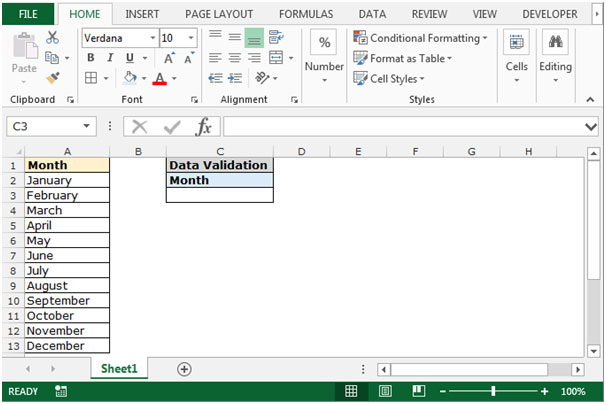
要创建“月”下拉列表,请执行以下给定步骤:-
选择单元格C3,转到“数据*”选项卡,在“数据工具”组中选择“数据验证”。
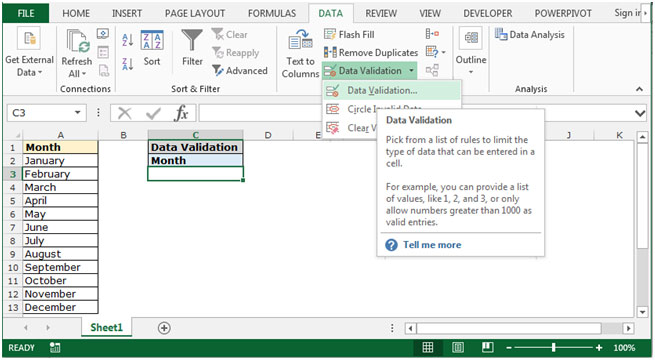
-
将出现“数据验证”对话框。
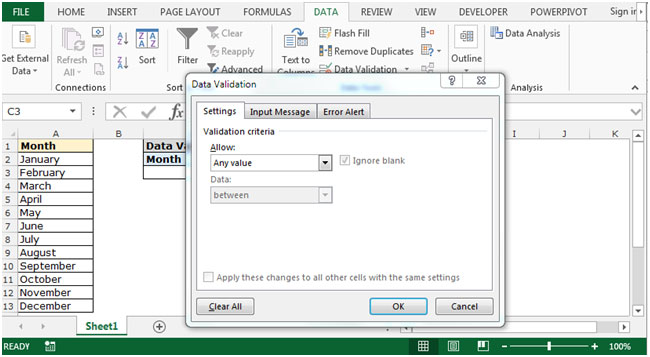
在“设置*”选项卡中,从“允许”下拉列表中选择“列表”,然后单击“源”选项卡,然后单击“源”选项卡,然后选择范围A2:A13。
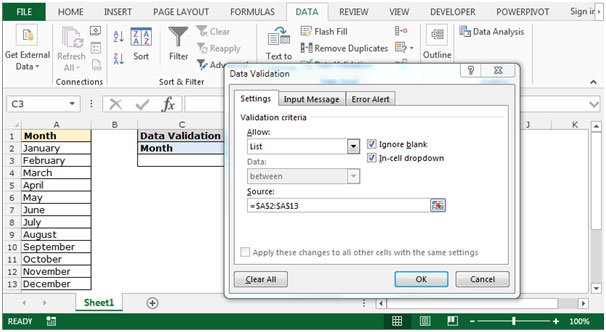
转到“输入消息”选项卡,在“输入消息框*”中键入“仅输入月份名称”,消息框将出现在单元格附近。
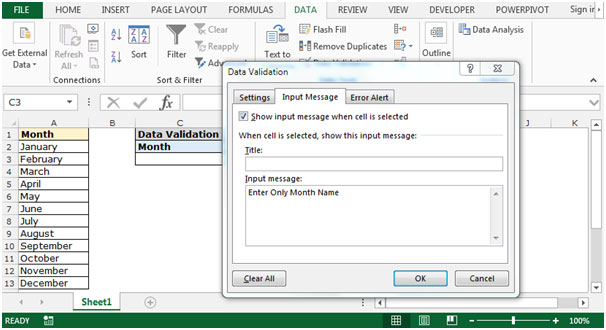
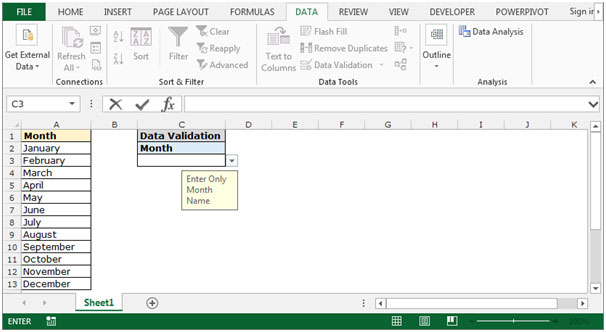
转到“错误警报”选项卡,然后在“错误消息*”输入错误框中输入消息,然后单击确定
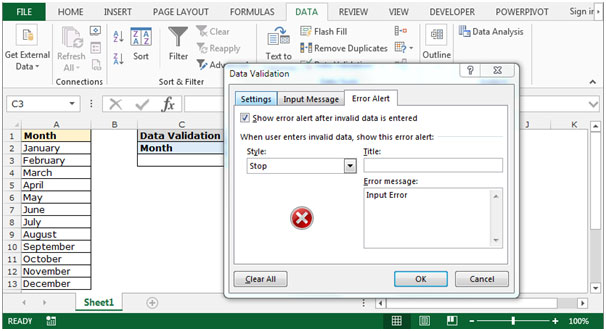
如果您输入数字而不是月份名称,则会出现弹出窗口,并在“错误消息*”框中输入您输入的消息。
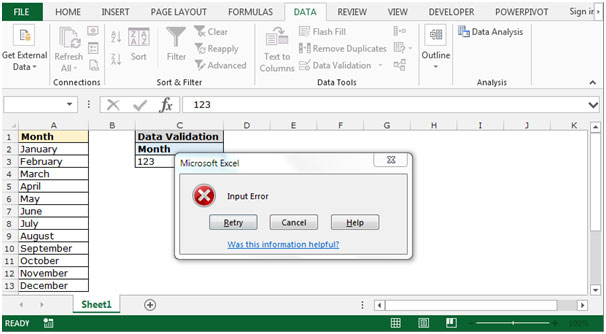
-
通过按“ CTRL + C”复制单元格C3,然后粘贴到单元格D1中,选择单元格D1,然后右键单击鼠标,从弹出窗口中选择“选择性粘贴”。
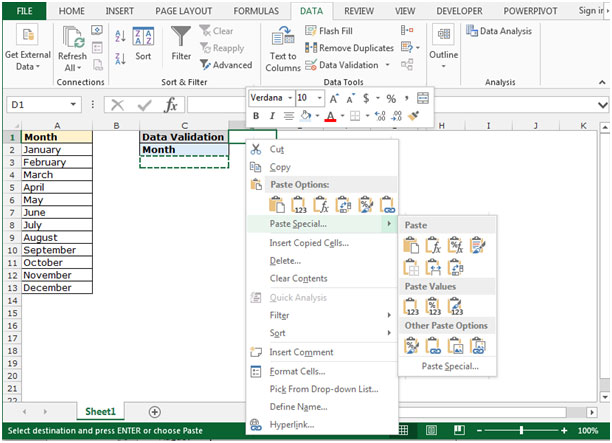
-
将出现“特殊粘贴”对话框,单击“验证”,然后单击“确定”。
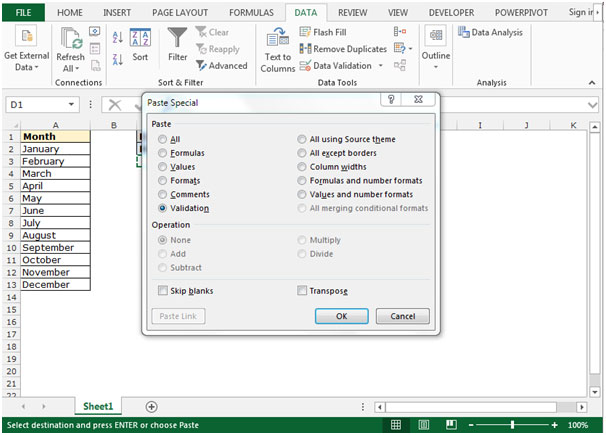
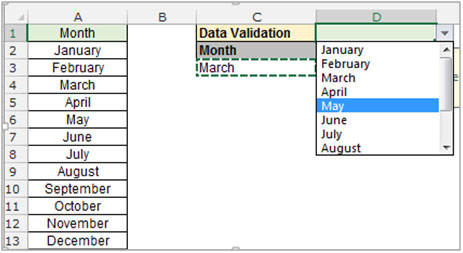
这就是我们如何通过单击复制单元格并使用Microsoft Excel中的粘贴特殊功能将下拉列表从一个单元格更新到另一个单元格的方法。
如果您喜欢我们的博客,请在Facebook上与您的朋友分享。您也可以在Twitter和Facebook上关注我们。
我们很高兴收到您的来信,请让我们知道我们如何改进,补充或创新我们的工作,并为您做得更好。写信给我们[email protected]